win10下怎样使用ACDSee查看系统隐藏文件夹内容
win10下怎样快速查看系统隐藏文件夹内容?这是最近不少用户向小编咨询的问题。在平时使用文件时用户可能为了保密,设置文件属性为隐藏,可是这样查看起来又比较麻烦。该怎么办?接下来,小编就为大家分享在win10下使用ACDSee快速查看系统隐藏文件夹内容的方法。
推荐:win10系统下载32位
具体如下:
1、我们先把一个名称为“隐藏文件”的PSD格式文档隐藏,在文件上右键单击选择属性。
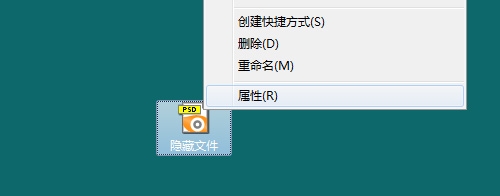
2、勾选隐藏,点击应用,看文件慢慢渐隐隐藏。
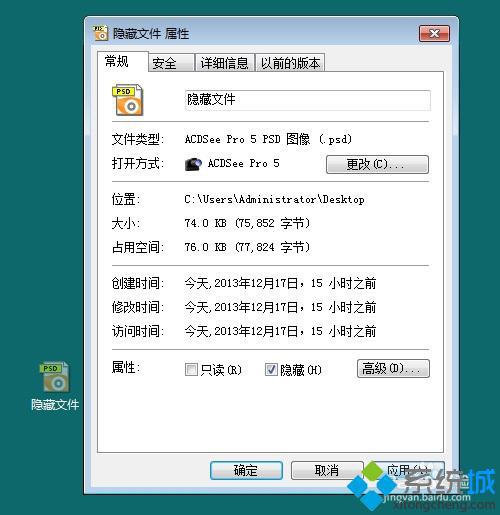
3、我们用资源管理器浏览桌面没有刚才的隐藏文件了。
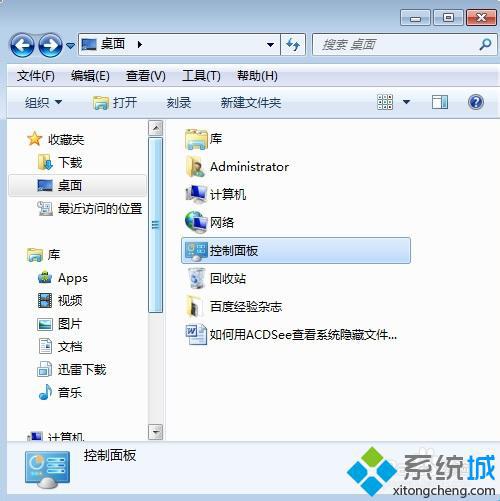
4、用ACDSee浏览桌面,看不但隐藏文件能直接查看,而且缩略图也显示出来了,因为ACDSee可以直接查看PSD格式文件。
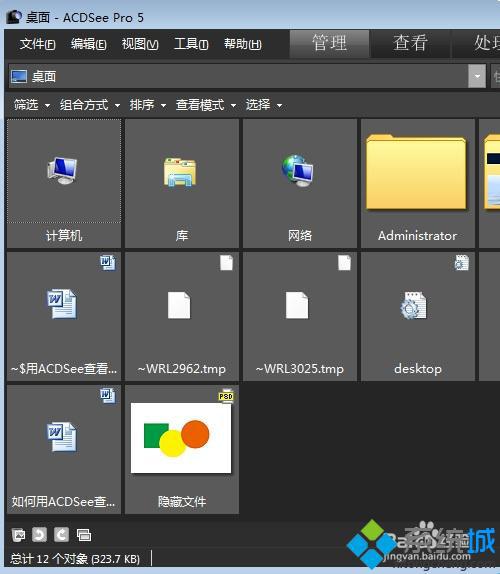
5、其实ACDSee也需要简单设置才能查看的,按Alt + i弹出筛选对话框,勾选显示隐藏文件和文件夹,就能浏览文件属性设置为隐藏的文件或者文件夹了。
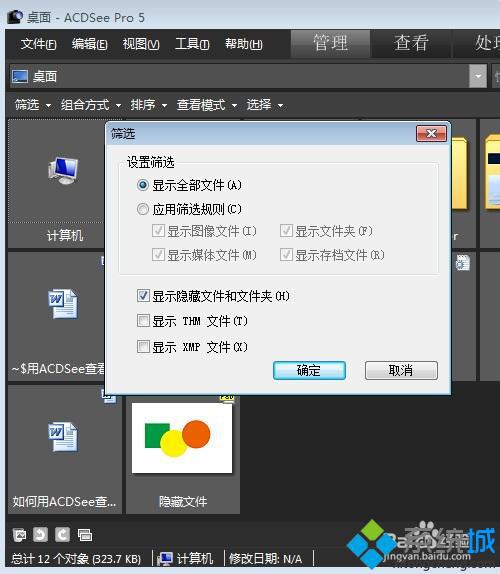
6、如果在筛选中把显示隐藏文件和文件夹选项前面的勾去掉,隐藏文件也就不能显示了。
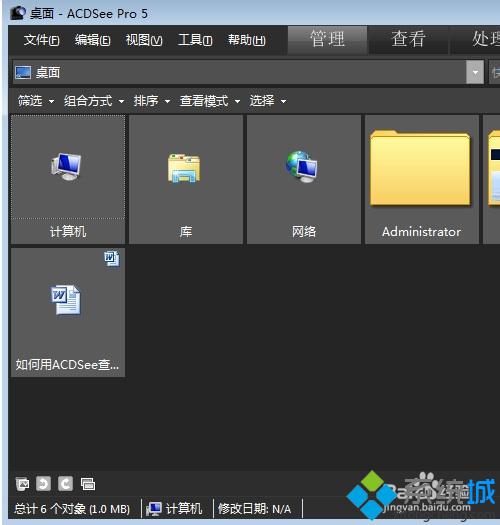
windows10下使用ACDSee查看系统隐藏文件夹内容的方法就介绍到这里了。方法并不复杂,相信大家只要操作一遍就能马上学会!
相关教程:.chm 文件收藏夹内容win7隐藏文件夹xp系统隐藏文件夹xp查看隐藏文件xp怎么查看隐藏文件我告诉你msdn版权声明:以上内容作者已申请原创保护,未经允许不得转载,侵权必究!授权事宜、对本内容有异议或投诉,敬请联系网站管理员,我们将尽快回复您,谢谢合作!










